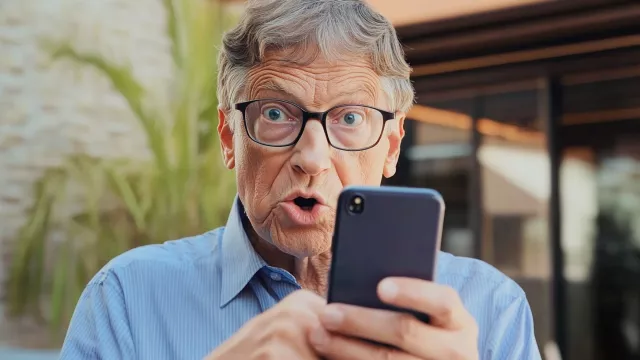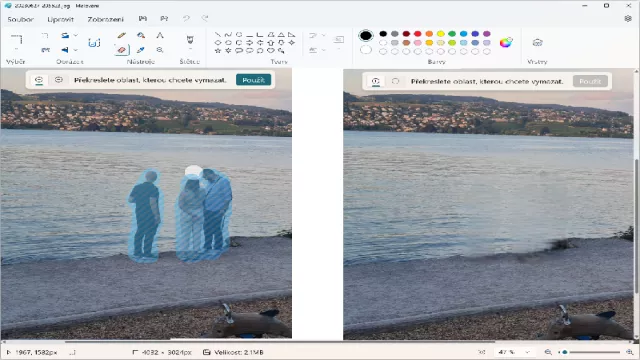WinX Mobile Video Converter 3 je program určený k převodu a připravení běžných video formátů pro mobilní telefony, tablety, ale i na další běžné video formáty. Disponuje možnostmi oříznutí formátu, přidání titulků a odstranění řádkového překladu. Mezi dalšími funkcemi vás může zaujmout především převod vybraných titulů do audio formátů a uložení zvukové stopy filmu do samostatného souboru. Program převádí téměř všechny HD video formáty, a to díky 320 video kodekům, 60 audio kodekům a kolem 200 přednastavených profilů, takže pro své zařízení si video převede opravdu každý. WinX Mobile Video Converter 3 má velmi jednoduché ovládání a nevyžaduje žádná zdlouhavá nastavení.
WinX Mobile Video Converter 3 je program určený k převodu a připravení běžných video formátů pro mobilní telefony, tablety, ale i na další běžné video formáty. Disponuje možnostmi oříznutí formátu, přidání titulků a odstranění řádkového překladu. Mezi dalšími funkcemi vás může zaujmout především převod vybraných titulů do audio formátů a uložení zvukové stopy filmu do samostatného souboru. Program převádí téměř všechny HD video formáty, a to díky 320 video kodekům, 60 audio kodekům a kolem 200 přednastavených profilů, takže pro své zařízení si video převede opravdu každý. WinX Mobile Video Converter 3 má velmi jednoduché ovládání a nevyžaduje žádná zdlouhavá nastavení.
Na Chip DVD je připravena plná verze programu WinX Mobile Video Converter 3 v ceně 700 Kč. Při pořízení komerční licence získáte budoucí updaty programu a updaty pro nové modely telefonů.
|
|
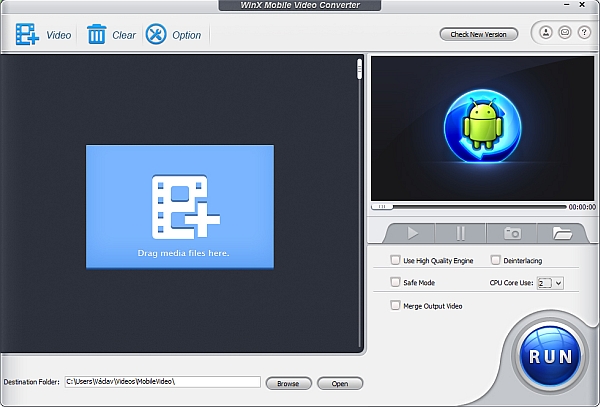
Přidání videa: Pro přidání videa nemusíte soubory vybírat v programu, stačí je do okna přetáhnout.
Po spuštění se vám zobrazí hlavní obrazovka v jednoduchém a příjemném uživatelském rozhraní. Odtud videa přidáváte, třídíte, měníte jejich jména a dostanete se odtud ke všem hlavním funkcím programu.
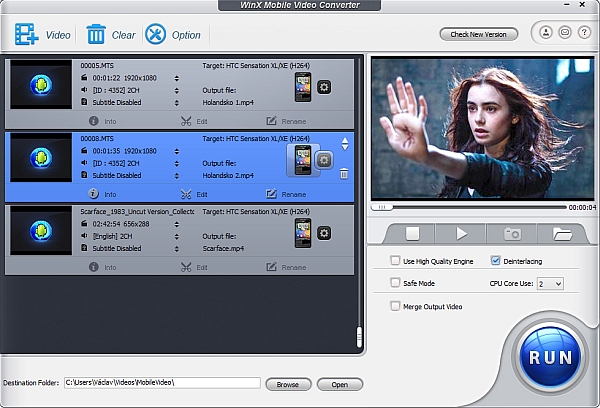
Třídění: V přehledném hlavním okně programu pozici videa měníte malými šipkami. K nastavení videa se dostanete ikonkami u každého videa, nastavení ale můžete uplatnit pro všechna.
Přidání a třídění videí
Připravte si videa, ze kterých budeme vytvářet DVD a pusťme se do toho. Co vás bude nejvíce zajímat je ikonka pro přidání videa, která vás přesune do průzkumníka Windows. Tu najdete v levém horním rohu programu s ikonkou plusu na filmové pásce a stručného popisku »Video«. Zde běžně soubory vyberete, pro vybrání více souborů je jednoduše všechny označte myší, nebo na ně klikejte s klávesou Ctrl. Videa můžete přidat běžným otevřením průzkumníka Windows, jejich označením a poté jen jejich přetažením z průzkumníka přímo do okna programu. Všechna přidaná videa se zobrazují v přehledném seznamu se všemi informacemi a s tlačítky pro úpravu a nastavení videa. Pro každé video máte možnost nastavit jiné výstupní formáty a nastavení. Video, se kterým pracujete, je vždy označeno modře a máte je možnost třídit kliknutím na šipku nahoru nebo dolů pro posun videa v seznamu.
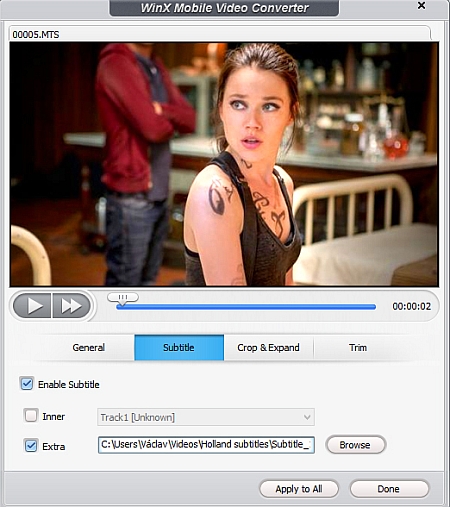
Vkládání titulků: Není nic jednoduššího než vybrat titulky z disku a nechat program je do videa přidat.
Úprava videa
Pokud se podíváte na video po přidání do seznamu, určitě nepřehlédnete ikonku střihačských nůžek a tlačítka »Edit«. Po kliknutí vám program otevře nové okno umožňující editaci videa a zobrazí náhled výsledného videa. Rozsah editačních funkcí není opravdu bohatý a zahrnuje opravdu jen ty nejběžnější funkce, ty jsou ale navrženy pro nejjednodušší použití a určitě vám přijdou vhod. Mezi funkce patří nastavení hlasitosti, zvětšení, zmenšení, nebo změny velikosti obrazu videa, oříznutí a také velmi užitečné přidání titulků do videa.
Pro změnu hlasitosti videa jen zaškrtnete »Adjust Audio Volume« a jezdcem už si s hlasitostí vyhrajete. Velikost obrazu videa nastavíte stejně snadno. Velikost změníte buď jednoduše táháním za okraje obrazu v náhledu videa, nebo manuálním napsáním přesných velikostí stran obrazu do políček. Pokud hledáte nějaký přesný poměr stran, stačí jen rozkliknout »Crop original«, kde najdete všechny klasické formáty. Oříznutí videa už nemohlo být jednodušší. Vše co stačí udělat je buď pod nadhledem dvěma jezdci na časové ose nastavit čas začátku a konce videa, nebo napsat přesný čas, poté vám program vykalkuluje délku videa. Pro přidání titulků můžete přiložit titulky, které už jsou součástí videa, nebo častěji přiložit externí titulkový soubor.
Při editaci myslete na to, že změny můžete vždy zrušit odškrtnutím zaškrtávacího políčka, nebo kliknutím na tlačítko »Reset«, kterým se vrátíte do původního stavu. Funkce uplatnit pro všechny určitě také přijde vhod. Pokud například nastavujete poměr stran videa a víte, že stejný poměr budete chtít pro každé video, klikněte jen na »Apply to All«
V hlavním okně vám přijde pod oko ještě pár užitečných nastavení. Pod obrázkem náhledu můžete zaznamenat snímek z videa, nastavit odstranění řádkového prokládání pro zvýšení kvality proložených videí, spojení několika videí a možnost přiřazení počtu jader procesoru pro konverzi. Dále můžete použít »Safe Mode«, který sice trvá déle, ale předejde problémům při konverzi.
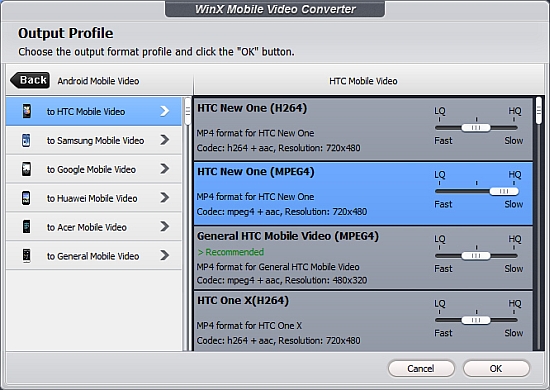
Spousta profilů: V programu najdete přednastavený profil pro prakticky každé zařízení, finální parametry videa si ale můžete personifikovat.
Nastavení formátu
O co se v programu nejvíce budete zajímat je výsledný formát, rozlišení a kvalita videa. Tvůrci programu program vytvořili pro nejčastější konverze videa a audia a to mobilní zařízení. Aby vám program ušetřil práci, nabízí kolem 200 přednastavených profilů, od iPhonu, iPadu, Apple TV, ale i formátu pro editační program Final Cut Pro, přes širokou nabídku zařízení Android, až po profily pro BlackBerry, Nokie, Windows Mobile a Xbox. Dále program nabídne přednastavené audio profily zahrnující všechny běžné formáty, s přídavkem šikovného formátu použitelného na vyzváněcí tóny mobilních telefonů.
Pro výběr formátu najdete kategorii vašeho mobilního zařízení, kde pak vyberete výrobce, nebo obecné mobilní formáty, zvolíte svůj telefon a formát videa a na tříbodovém posuvníku si nastavíte kvalitu. Pro běžnou konverzi nic dalšího nepotřebujete, pokud si ale rádi nastavíte všechny parametry podle svého, program vám dá volnou ruku. V hlavní obrazovce na vybraném videu kliknete vpravo na ikonu ozubeného kolečka pro zobrazení nového okna se vším nastavením. Najdete zde možnosti video a audio kodeků a bit rate, počtu snímků za sekundu, poměru stran, vzorkovací frekvence a rozlišení. Stejně jako u editace videa kliknutím na »Apply to All« použijete nastavení na všechna ostatní videa. Kliknutím na »Default« obnovíte nastavení do výchozí podoby.
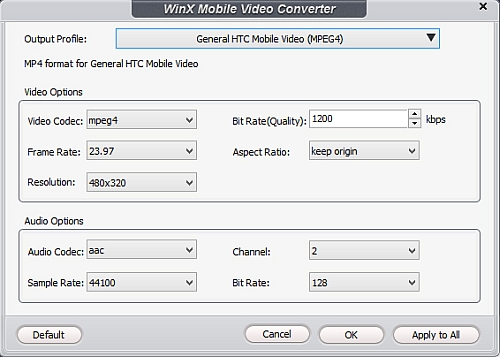
Detailní nastavení: Výchozím nastavením profilů může něco chybět, proto může být vhodné si určité parametry upravit.
Chytrý konvertor
WinX Mobile Video Converter 3.0.0 je velice jednoduchý na ovládání a snadno si s ním poradí i méně zkušení uživatelé. I přesto ale bude konvertor stačit i zdatnějším uživatelům počítačů. Program nepřináší široké video editační funkce, ale jako konvertor pro vaše mobilní zařízení se dobře osvědčí.